Edge浏览器如何查看跟踪自己的网站
- 浏览: 0
- |
- 更新:
越来越多的小伙伴选择使用Edge浏览器,那么有小伙伴知道Edge浏览器如何查看有哪些网站在跟踪收集自己的信息吗,下面小编就给大家详细介绍一下Edge浏览器查看跟踪自己的网站的方法,大家感兴趣的话就来看一看吧。
Edge浏览器查看跟踪自己的网站的方法:
1、进入浏览器软件,点击右上角的"..."按钮。
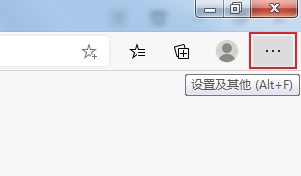
2、接着点击下拉菜单选项列表中的"设置"打开。
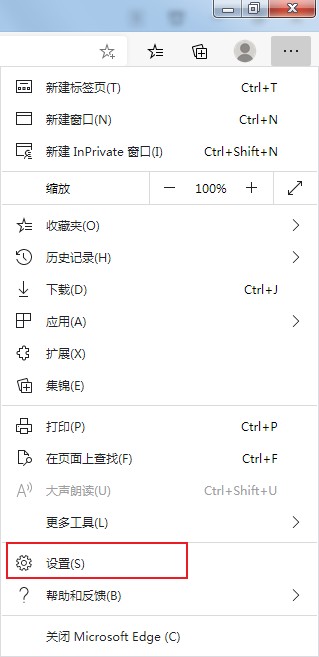
3、在打开的界面中,点击左侧的"隐私搜索和服务"选项。
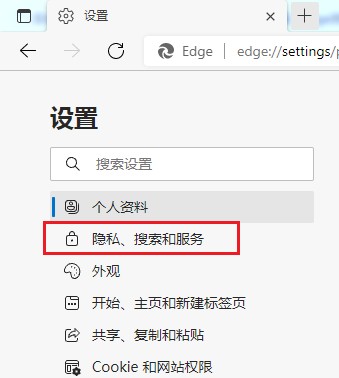
4、然后找到"已阻止的跟踪器"选项。
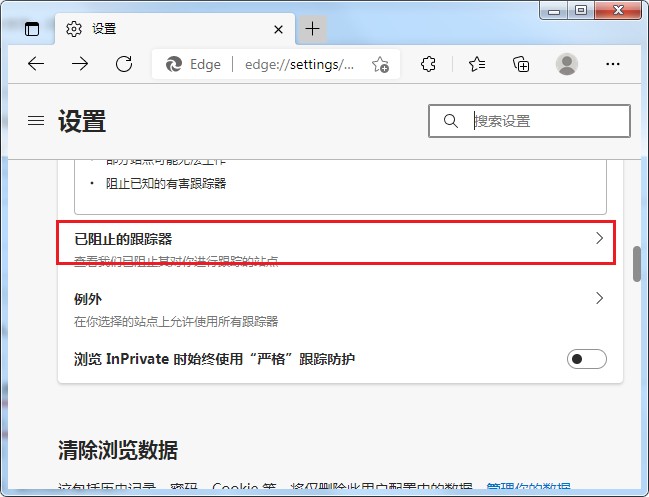
5、这样我们就可以查看到所有对我们进行跟踪过的网站了,点击右侧的">"按钮就可以查看网站的详细信息了。
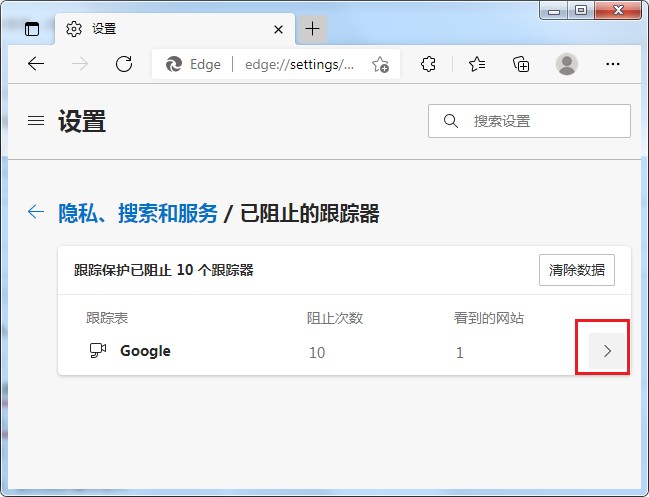
热门教程
- 1 win7 32位安装版
- 2 win7纯净版镜像64位
- 3 win7纯净版镜像32位
- 4 win7纯净版系统镜像iso
- 5 win7纯净版系统镜像32位
- 6 win7纯净版系统镜像64位
- 7 win7纯净版系统镜像
- 8 深度win7系统镜像
- 9 深度win7系统32位
- 10 深度win7系统64位


